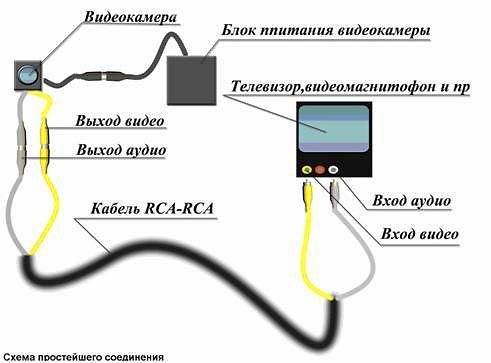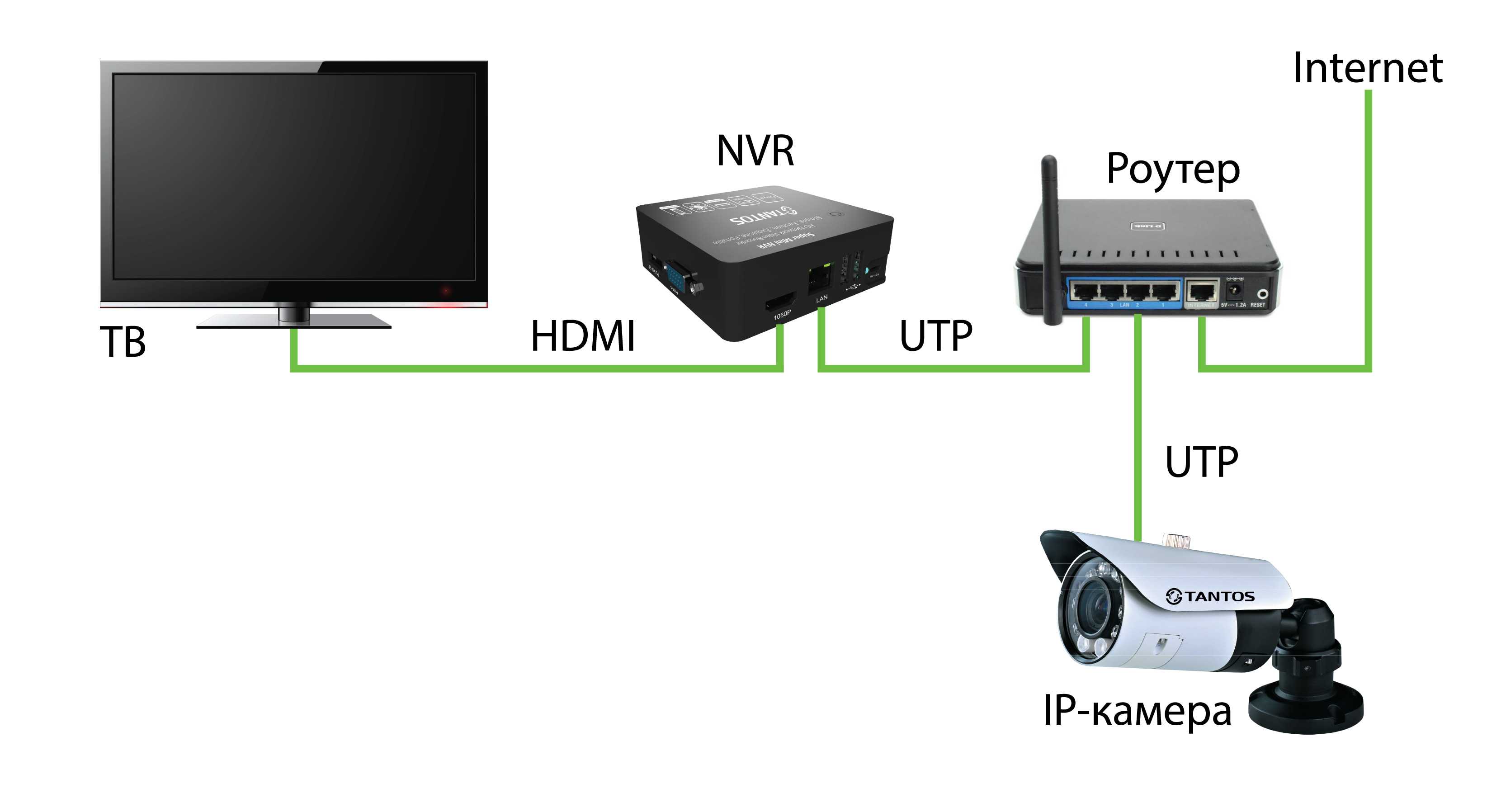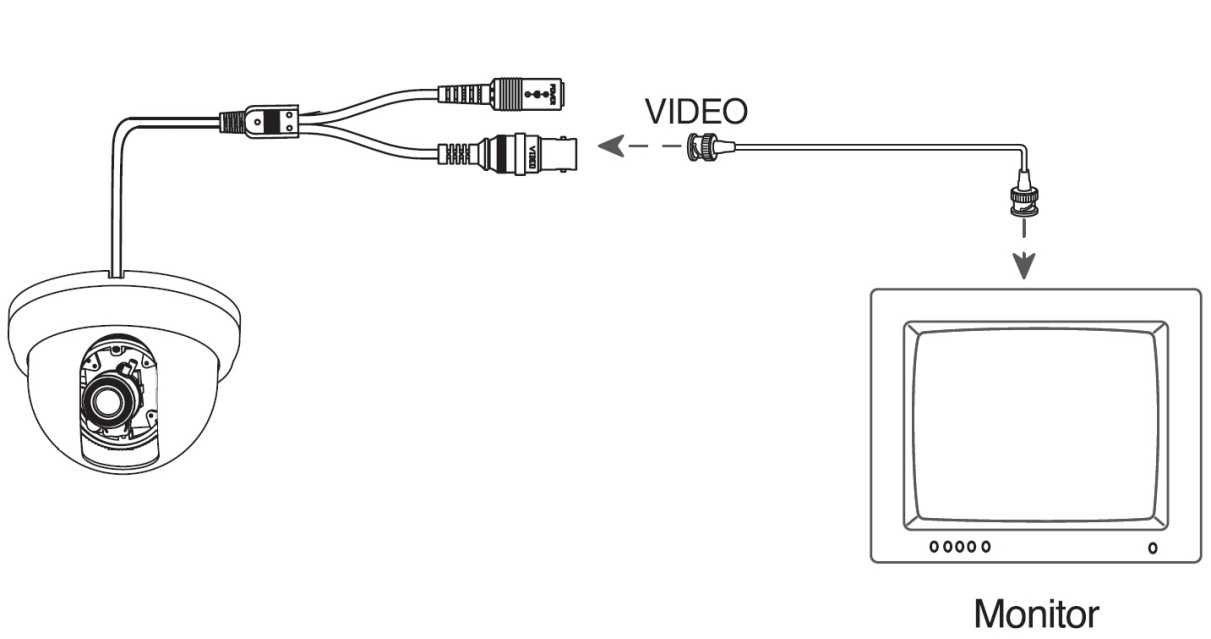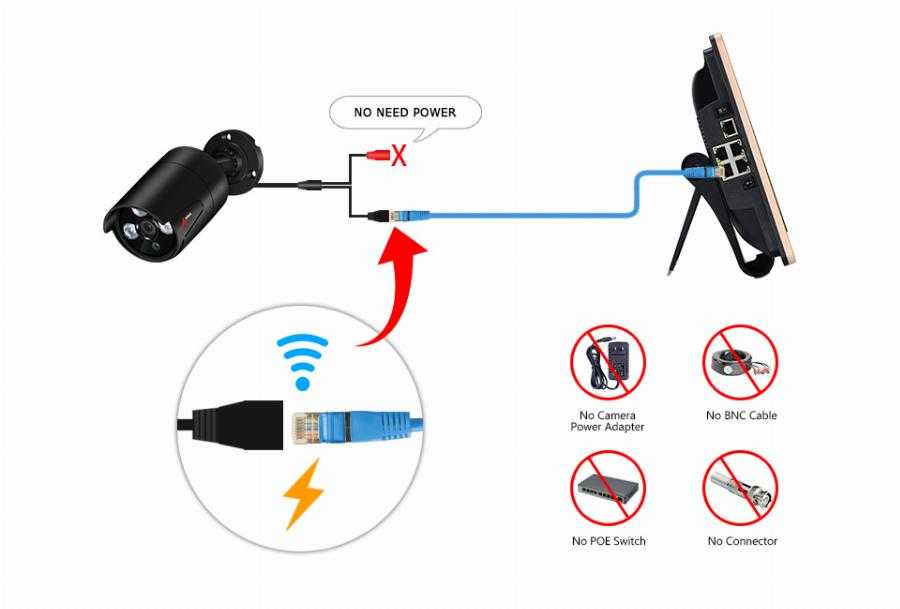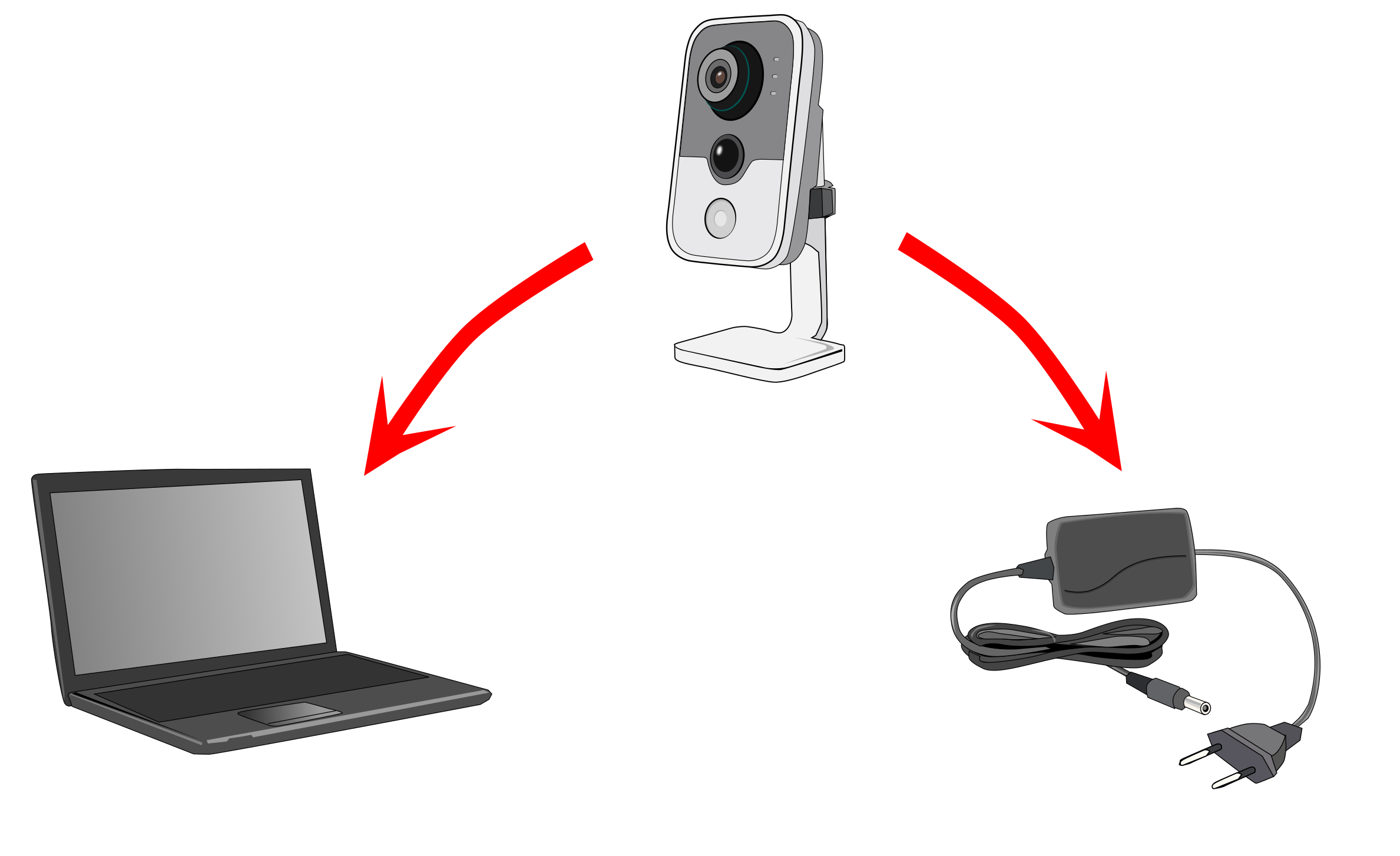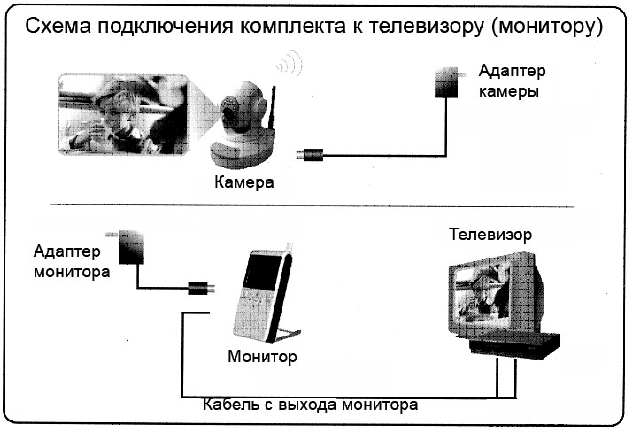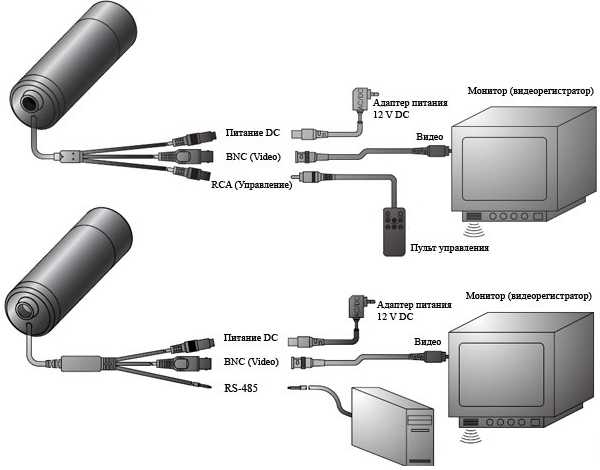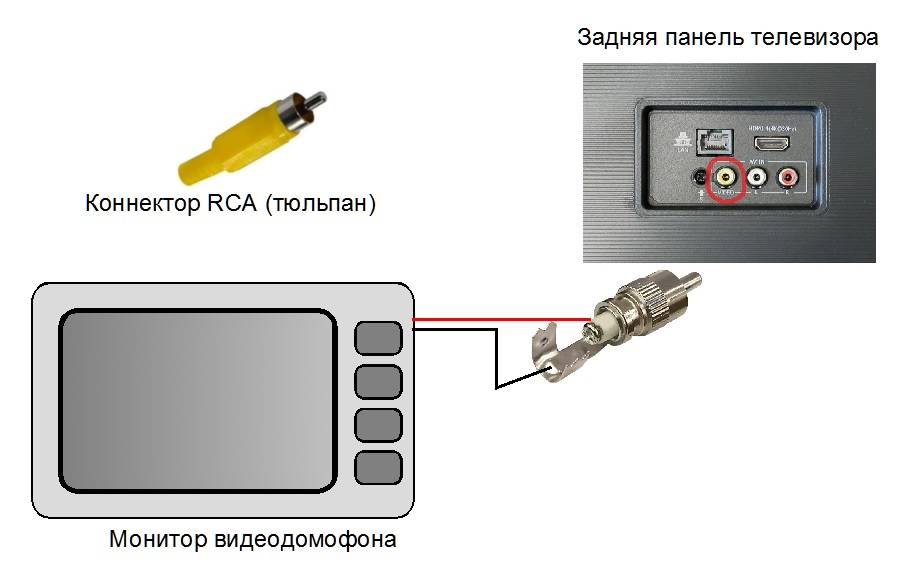Инструкция по подключению веб-камеры к Smart TV
Начнем с того, как подключить веб-камеру к телевизору LG Smart TV. Это по-настоящему просто:
- Устанавливаем аксессуар на верхнюю панель телевизора.
- Выставляем приблизительную область захвата с помощью регулировки наклона.
- Подключаем девайс к USB-порту.
- Открываем любой из доступных мессенджеров на телевизоре: Skype, Viber, Telegram и т. п.
- После автоматической настройки камера готова записывать видео.
Полезно! Совершенно не обязательно устанавливать камеру на телевизор, можем ее присоединить к любому бытовому элементу. На функционале это никак не скажется, а длинный провод позволит выбрать наиболее подходящее место.
Тем, кого интересует, как подключить веб-камеру к телевизору Samsung Smart TV или устройствам других производителей, стоит посоветовать ту же самую инструкцию. Она универсальна и подходит практически ко всем ТВ.

Важно! Некоторые веб-камеры могут не работать после подключения. В таком случае к ним в комплекте идет диск с драйверами или QR-код для их загрузки. Нам нужно извлечь это программное обеспечение на компьютер, а затем через флешку передать на телевизор
Там следует запустить процесс установки, после завершения которого веб-камера будет работать нормально
Нам нужно извлечь это программное обеспечение на компьютер, а затем через флешку передать на телевизор. Там следует запустить процесс установки, после завершения которого веб-камера будет работать нормально.

ЗD принтер – возможности без границ
Мир высоких технологий потрясло изобретение под названием трехмерный принтер. С его помощью можно распечатать объемную модель фактически любого предмета, начиная с шариковой ручки и завершая крупной строительной конструкцией. Нужно лишь создать цифровую трехмерную модель необходимой вещи.
Некоторые ошибочно полагают, что 3Д печать является не реально полезной технологией, а больше развлечением. Опровержением тому могут выступить несколько ярких примеров успешного применения новой технологии в разных сферах нашей жизни. Так врачи одной из клиник Великобритании посредством ЗD принтера смогли смоделировать и распечатать титановые имплантаты для вживления их в череп пострадавшего в аварии Стивена Пауэра. Благодаря этому молодой человек смог вернуться к нормальной жизни.
К 3D печати прибег и антрополог Кристоф Цоликофер. В подтверждение своей теории относительно различий в протекании процесса родовой деятельности неандертальцев и современных женщин он распечатал череп новорожденного палеоантропа.
Не все обладатели технологической новинки направляют ее на благие цели. Известны случаи, когда 3D принтер использовался для распечатки огнестрельного оружия из термопластика и металла.
Необходимые материалы и инструменты для подключения
Если вы решили настроить передачу сигнала от видеокамеры на телевизор, вам понадобятся такие материалы:
- Блок питания;
- Соединительные кабели для подключения видеорегистратора, возможно, и дополнительные переходники, если разъёмы на телевизоре и камере отличаются.

Чтобы видеокамера могла работать, ей нужно питание. Выходное напряжение источника питания должно быть выпрямленным и стабилизированным в диапазоне от 9 до 15 вольт (самый распространённый параметр БП – 12В). А максимальная сила тока не меньше 0,1 ампера (лучше 0,7-1А).
У каждой камеры есть свои потребности в питании, поэтому блок питания нужно подбирать по маркировке: например, чаще всего приборы маркируются так: 9-15V DC/0.1A. То есть, понадобится блок питания 9-15В и с силой тока от 0,1А.
Кабели, которыми можно создать подключение видеокамеры к телевизору, могут быть пяти типов:
- Коаксиальный;
- «Тюльпаны»;
- S-video;
- SCART;
- HDMI или Mini-HDMI.
Коаксиальный кабель – это всем знакомый провод, который используют для подключения антенны к телевизору. «Тюльпаны» – это RCA jack, или композитный кабель, такой стандарт широко применяется в аудио- и видеотехнике. Его штекеры и гнёзда окрашены в разные цвета, что сильно помогает ориентироваться в подключении провода.
Провод S-video встречается не сильно часто, хотя он прекрасно передаёт цифровое изображение без потери качества. Разъёмы SCART – это достаточно распространённый европейский формат подключения для телеаппаратуры, который ни с чем не перепутаешь: его штекер – это металлическая коробка с 21 пином.

Ну и лидером всех цифровых технологий считается кабель стандарта HDMI. Он способен отправлять видеосигналы и многоканальный звук в цифровом виде без преобразования.
Самым популярным кабелем подключения видеокамеры к ТВ считается AV RCA, в котором один конец – это входной штекер AV 3,5 мм, а на противоположном конце три выходных штекера-тюльпана. Эффективность передаваемого изображения очень сильно зависит от качества соединительных проводов.
Камера «бытовая» или видеонаблюдения
С целью качественного выполнения соединения и отладки аппаратуры для осуществления видеонаблюдения, достаточно чтобы модель телевизора обладала RCA-разъемом («тюльпан»). А сама подсказка заложена в окраске соединительного кабеля, которая состоит из желтого, красного и черного (или белого) цветов, где каждый из них имеет свое предназначение.
Так, в системах общего использования цветами обозначены определенные функции:
- желтый – трансляция видеосигнала;
- красный – передача стерео/моносигнала на левый канал;
- черный/белый – передача аналогичного сигнала на правый канал.
В концепции аналогового видеонаблюдения последние оба кабеля предназначены для «подпитки» самой аппаратуры. То есть, при подключении такого типа приспособления, зачастую имеющего в наличии только два кабеля – для видео и электропитания (звук необязателен в этом случае), в схему дополнительно включается источник электроэнергии (блок) на 12 В.
Если на экране телевизора после выбора специально предназначенного AV-канала и включения бытовой камеры (или подачи питания на видеонаблюдение) появилась картинка в реальном времени, то можете быть уверены, что все сделано правильно.
Порядок подключения камеры видеонаблюдения к телевизору
Довольно часто на СМАРТ-телевизоры устанавливают веб-камеры. Это очень удобно, когда вы используете Skype или записываете потоковое видео своих игр для Twitch-канала. Бесплатное визуальное общение или создание видеоконференций с использованием веб-камеры на телевизоре – для многих людей это обычные будни.
Выполнить подключение напрямую получится только с такой моделью камеры, которая работает с аналоговым сигналом. Такие приборы можно купить через интернет или в магазине бытовой техники.

Если же вы всё-таки хотите организовать подключение своей «вебки» к телевизору, то можно задействовать системный блок ПК в качестве переходника. Для этого проведите такие действия:
- Соедините с помощью кабелей или переходников телевизор с системным блоком компьютера. Разъёмы у всех моделей разные, поэтому посмотрите, какие порты есть на задней панели вашего ТВ, и определите оптимальный вариант своего подключения;
- Телевизор будет служить вам монитором, поэтому подстройте его разрешение, чтобы вам было удобно его использовать;
- Подключите WEB-камеру к блоку ПК;
- Запустите установку драйвера с диска (он идёт в комплекте с устройством) или через «Панель управления» – «Диспетчер устройств»;
- Вот и вся настройка, теперь останется только удобно разместить веб-камеру на телевизоре, настроить угол обзора, чтобы в её объектив попадала нужная картинка.
А вот камеры, которые имеют интерфейс Ethernet (их называют IP-камерами), не потребуют установки драйвера. Такие модели можно напрямую подключить к роутеру или цифровому видеорегистратору NVR посредством витой пары. Они имеют собственный IP-адрес и в телевизоре будут распознаны, как самостоятельный девайс. Запись с IP-камер настраивается на SD-карту или сервер.

Большая часть современных моделей телевизоров поддерживают работу с цифровым форматом данных. Особенно те, которые имеют встроенный доступ в интернет. Есть модели телевизоров со встроенной камерой (например, Sony KDL-55W808 или Samsung UE46F8000), а можно купить отдельное веб-устройство, которые, как правило, производят те же производители телевизоров. Такие камеры более чувствительны и адаптированы под большую дальность до объекта: они лучше способны улавливать звук абонента, и умеют правильно подстраивать чёткость картинки.
Перед тем как настроить взаимодействие камеры со своим телевизором, убедитесь, что:
- У камеры имеется разъём VA/In/Out;
- В комплекте есть кабель для подключения.

Отличным вариантом универсальной ТВ-камеры является, например, модель Logitech TV Cam HD. Её достаточно просто подключить к телевизору через HDMI-кабель и никаких дополнительных манипуляций проводить не потребуется. У неё имеется автономный БП, поэтому видеозвонки можно принимать даже при выключенном ТВ.
Жители многоквартирных домов довольно часто используют подключение, в котором одна камера, установленная, например, в парадном, передаёт изображение на все квартиры в доме. В таком случае используется один регистратор и множество специальных мониторов с разъёмами HDMI или VGA в каждой квартире.
В целях экономии можно не покупать дополнительное устройство, а вывести изображение на свой телевизор с помощью модулятора телевизионного сигнала. Схема по такому подключению будет выглядеть так:
- В телевизионном кабеле нужно сделать разрыв, его можно делать либо на лестничной площадке, либо непосредственно в своей квартире;
- В него устанавливается специальный модулятор ТВ сигнала, который добавляет к потоку телесигнала ещё один дополнительный информационный канал со свободной частотой вещания;
- Модулятор имеет 2 антенных разъёма (один – на вход, второй – на выход) и 3 коннектора типа «тюльпан» (один для передачи видео и два аудиоканала). Сигнал от камеры проводим в модулятор посредством стандартного коннектора;
- После этого задаём частоту вещания (на корпусе устройства указываем номер канала);
- С помощью делителя сигнала картинку с камеры можно вывести на 4 отдельных телевизора.

Если камера не имеет возможности переключения в старый аналоговый телевизор, то создать прямое подключение не получится. Для этого случая вам потребуется приобрести специальный преобразователь BNC/VGA. Только конвертёр сможет изменить формат передаваемого сигнала.
Подключение камеры видеонаблюдения к телевизору проводится посредством всё того же коаксиального кабеля, который просто достаточно обжать с двух сторон BNC-коннекторами. Одна сторона кабеля подключается к выходу на камере, а другой конец устанавливается в гнездо «Входа» на преобразователе, а уже последний подключается к ТВ-приёмнику с помощью кабеля VGA.
Скачивание приложения и установка на Smart TV
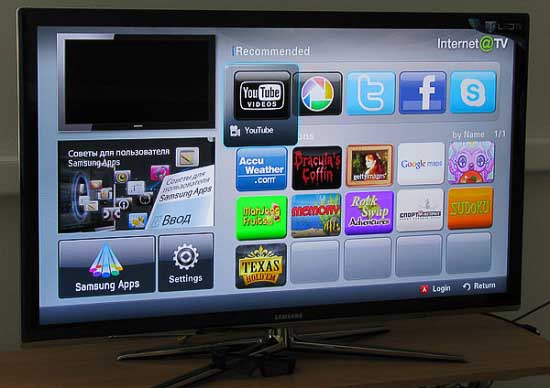
Каждый тип смарт-телевизоров имеет свою инструкцию по установке приложений Smart TV Skype. Иные модели обладают встроенной программой и никакие действия не нужны. Действия с другими отличаются устройством меню и перечнем шагов по установке.
При отсутствии программы она скачивается из интернета для конкретной прошивки и модели телевизора.
Samsung
Вот уже 2 года Самсунг не устанавливает на свою телепродукцию эту программу. А старые модели перепрошивает и убирает Скайп из числа предустановленных. Пользователи разочарованы и думают, каким образом заново поставить программы на операционную систему. На телевизоры этого производителя не всегда возможно установить бесплатную программу. Получится только для моделей H, F, E.

Чтобы настроить Скайп на ТВ Самсунг Смарт ТВ для этих моделей, нужно:
- Проверить наличие предустановленного Скайпа. Если программа установлена, она требует деинсталляции.
- Для перезагрузки систем Смарт ТВ нужно полностью его обесточить на 10—15 сек. Для этого вынимаем сетевой шнур из розетки, либо отключаем сетевой фильтр, если запитано через него.
- Вставляем флешку в разъем и находим в каталоге скачанный исполняемый файл. Он имеет расширение «exe» и слово «install» в названии.
- Выполняйте предложенные программой шаги инсталляции. По завершении нажмите кнопку «Выход».
- Перезагрузите телевизор методом полного обесточивания на 10-15 сек еще раз.
- На экране появится виджет Skype. Нажмите его.
- Введите свои логин и пароль.
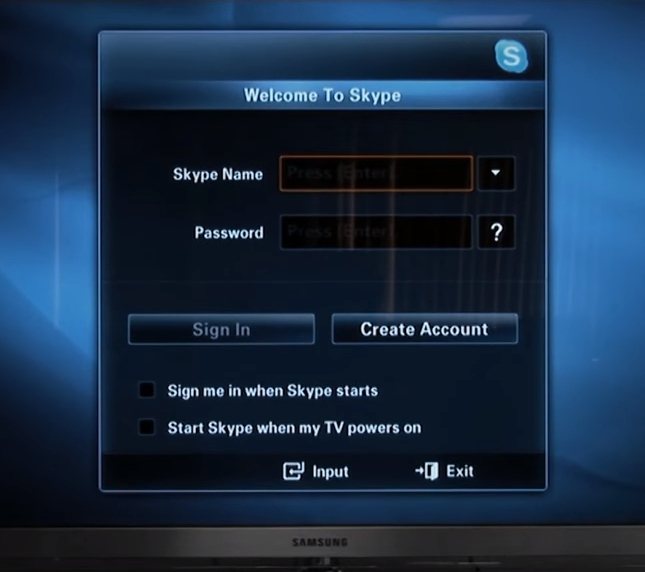
Установка не сложна и осложняется лишь длительными временными отключениями электричества для сброса кэшированной информации из энергозависимой памяти.
Если дома стоит модель линейки «H», то прошивка узнается с помощью вкладки «Помощь». После скачивания мессенджера для своей прошивки она устанавливается с помощью встроенного приложения «Smart Hub».

Установка на моделях телевизоров линейки «E» начинается после вставки флешки в выключенный аппарат. Затем его включаем и дожидаемся появления значка «Samyco» на экране.
Установка в модели линейки «F» начинается после подключения флеш-накопителя и выбора раздела «Дополнительные приложения». При активации кнопки установки «Install» трижды подтверждаете принятие решения нажатием клавиши «Ok».
Что же делать, если вам не повезло и у вас телевизор с иными буквами: D, J, K, U? Тогда реальным помощником станет компьютер. Сложность установки через комп в том, что придется встать с дивана и добраться до ноутбука или персоналки и поискать кабель соединения для телека — HDMI. Любая современная операционная система и компьютер справятся с задачей установки. А для комфорта управления можно применить беспроводную клавиатуру.
LG
Производитель LG устанавливает на свои аппараты операционную систему Webos, отличную от Android. Новые модели не поддерживают Skype LG Smart TV. Версии обновляются очень быстро, и поддержка телевизионных приемников признана нерентабельной с 2021 года. Установить получится лишь на старую прошивку LG.
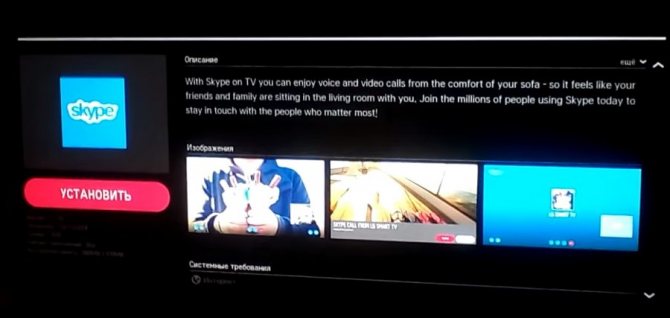
Для этого придется скачать версию Скайпа через компьютер и закачать на флешку. С нее она устанавливается на приемник, как и прочие программы:
- отключить телевизор от сети питания на 15 сек;
- подготовленный файл должен находиться на флешке в разархивированном состоянии;
- вставляем карту памяти в USB-разъем;
- заходим в Smart TV LG;
- запускаем приложение.
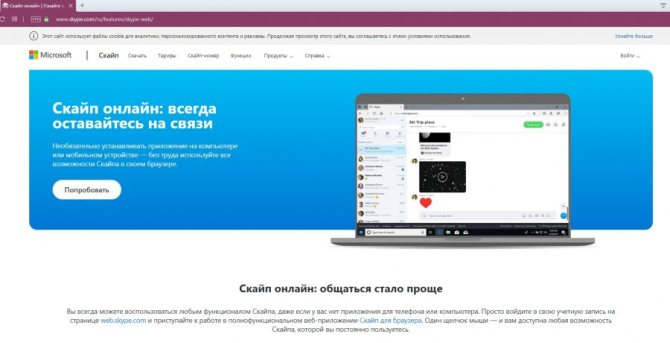
Альтернативный вариант — выйти в скайп через официальную страницу браузера. Это делается без привязки к определенной модели ТВ. В поисковой строке вбиваются слова «войти в скайп». Пользователь сразу попадает в , где нужно ввести логин и пароль. Доступно зарегистрированным абонентам. Независимо от модели установка и настройка происходит одинаково.
Нужно принять во внимание, что отдельные версии Скайпа с такой операционной системой будут конфликтовать или некорректно работать
Philips
В старых моделях установка приложения не предусмотрена и войти можно лишь через строку в браузере, которая переводит в официальный онлайн-мессенджер.
Новые модели Филипс Смарт ТВ имеют предустановленное приложение Skype. Оно вшито в оболочку операционной системы и работает быстро и надежно.
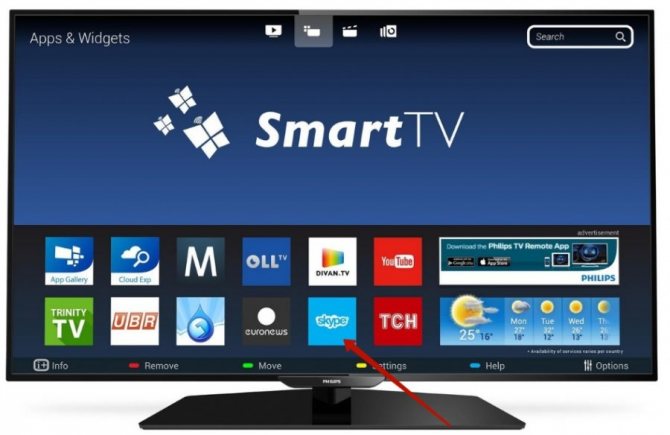
Sony
Операционные системы новых моделей Сони не имеют предустановленной прошивки. Она осталась лишь в устаревших моделях. Имеется пара методов инсталляции мессенджера:
- загрузка исполняемого файла на флеш-память и установка соответствующей прошивки самостоятельно;
- запуск мессенджера через браузерную строку в онлайн-приложении.
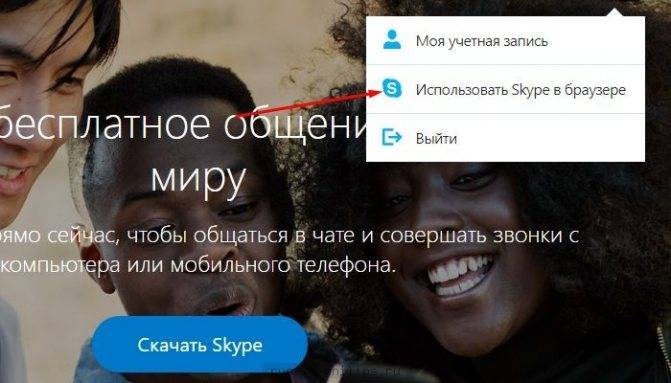
У методов есть как достоинства, так и недостатки. Решает пользователь, чем удобнее пользоваться.
Во время работы программы можно редактировать фотографии профиля и строки личной информации.
Зачем соединять ТВ и видеокамеру?
В основном подключение камеры к имеющемуся телевизору целесообразно в быту. Самая распространенная цель – наблюдение за входной дверью квартиры или калиткой при входе в частное домовладение. Также можно наблюдать с помощью аналогичной системой за автомобилем во дворе.
Нет необходимости в покупке отдельного монитора или каждый раз при звонке в дверь включать компьютер, если у вас всегда включен телевизор. Он вполне может играть роль монитора. Для этого нужно переключить канал при помощи пульта. Это просто.
В том случае, если вы игнорируете в своей жизни телевизор, как средство коммуникации с внешним миром, данный способ будет для вас неактуальным.
Также аналогичная система часто используется в мониторинге небольшого помещения (с одним входом) с привлечением охранника-оператора (стройка, подъезд, склад).

Подключаем камеры видеонаблюдения к компьютеру или телевизору
Видеонаблюдение для дома, квартиры, дачи или подъезда давно стало повседневностью. Камеры видеонаблюдения сегодня достаточно доступны, а для домашней охранной сети не потребуется даже видеорегистратор, достаточно дома иметь компьютер, ноутбук или же телевизор.
Нас часто спрашивают, как подключить камеры к ПК или TV? Ничего сложного здесь нет. В этой статье мы расскажем Вам, как это проще всего сделать.
Итак, вы купили видеокамеры и у вас есть персональный компьютер. Что дальше? Начнем с того, какого типа камеры Вы купили — аналоговые или цифровые. Если первые, тогда вам еще понадобится прикупить плату ввода видео, либо видеокарту оснащенную TV входом, либо ТВ тюнер, либо преобразователь USB. Все они выполняют одни и те же функции.
Плату видеозахвата, видеокарту или тюнер устанавливают в материнскую плату в слоты PCI- или PCI-е. Они позволяют подключать к компьютеру от 4 до 20 аналоговых камер.
Устройства настраиваются с помощью специального программного обеспечения. С помощью него вы сможете настроить режим записи видеоизображения, включать записи по сигналу детектора движения, создавать видеоархив и даже иметь удаленный доступ к видео через интернет.
Что касается USB-преобразователя, то он гораздо дешевле, компактнее и проще в использовании
Так что если с финансами у вас туго, можно обратить внимание на подобный преобразователь, хотя он немного уступает по техническим параметрам платам видеозахвата и видеокартам с ТВ входом
Перейдем теперь к рассмотрению, как подключить цифровые или, как их еще называют IP-камеры. Если вы собираетесь подключить всего одну камеру видеонаблюдения, то соединение с ней можно установить с помощью Интернета напрямую с помощью сетевой платы. Если камер больше больше то, чтобы не покупать видеорегистратор, можно организовать видеонаблюдение через облачный сервис.
Чтобы подключиться к облачному сервису вам понадобится:
- Сетевой кабель «витая пара», который подключается к LAN разъему камеры;
- Определить IP адрес камеры;
- Выполнить вход на прошивку устройства посредством интернет браузера;
- Активировать переключатель поддержки облачного сервиса производителя;
- Выяснить ID устройства с помощью программного обеспечения;
- Выполнить вход на сайт выбранного вами облачного сервиса;
- Внести уникальный код устройства.
Если вы не знаете, как выполнить один или несколько из этих шагов, на облачных сервисах есть инструкции. На каждом сервисе они могут быть различными. Поэтому мы не приводим конкретики по подключению.
Можно подключить цифровую камеру к компьютеру и с помощью специальных программ. Обычно используются утилиты, которые идут в комплекте с камерами.
Для подключения к ПК необходимо камеру через LAN выход подключить к коммутатору, куда подключен и компьютер. Причем, можно напрямую к сетевой плате ПК. После этого в окне любого браузера набрать IP адрес, установленный по умолчанию.
Для каждой фирмы-производителя он свой. Поэтому советуем определить нужный вам по этой табличке:
Ну и в заключении хотим напомнить, что проводной интернет обеспечивает более устойчивое соединение, что исключает зависания картинки, поступающей с видеокамер.
Теперь перейдем к вопросу подключения камер видеонаблюдения к телевизору. Это возможно только в том случае, если у него есть вход для композитного сигнала или, по простому — «тюльпан».
Осуществить подключение поможет расцветка RCA кабеля и разъема. Разъемы типа «тюльпан» имеет установленную цветовую комбинацию, состоящую из трех цветов – красного, желтого и белого.
В системах видеонаблюдения по желтому кабелю передается видеосигнал, а красный и черный (белый) кабели передают питание (12 Вольт) на камеру видеонаблюдения и звук.
В аналоговой камере предусмотрено только два кабеля, то они предназначаются для передачи видеосигнала и питания камеры.
Если камера имеет BNC разъем, то придется оснастить им кабель посредством обжимки или пайки.
BNC подключается к видеокамере, тюльпан – к телевизору. При этом сопротивление коаксиального кабеля, то бишь обычного телевизионного, должно быть не менее 75 Ом.
2021-02-12T17:12:32+03:0018, Сентябрь, 2018|Выбор системы|
особенности веб-камер для смарт тв.

Как подключить веб-камеру к телевизору
Сразу необходимо отметить тот факт, что не ко всем моделям ТВ-приёмников можно подключить web-камеру. Если телевизор оснащён исключительно функцией приёма аналоговых сигналов, то данное действие, без подключения дополнительных систем, осуществить не удастся.
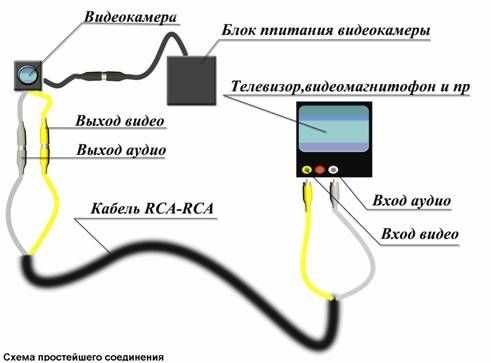
После приобретения веб-аксессуара в любом магазине электроники, необходимо выполнить следующую последовательность действий:
- Для запуска работы устройства понадобиться установка драйвера. Сделать это можно с помощью ПК.
- Соедините ТВ с компьютером специальным кабелем или переходником. Установите в настройках расширение, которое предполагает использование экрана в качестве монитора.
- Запустите процесс установки драйвера, диск с программой входит в комплект с устройством. Далее, следует задать параметры, которые необходимы для правильной работы устройства. Это осуществляется в соответствующем разделе — его можно найти на панели управления.
- Местоположение определяется в зависимости от личных интересов пользователя. При необходимости можно удлинить, прилагаемый в наборе кабель с помощью USB-удлинителя — его необходимо приобретать отдельно.
Особенности веб-камер для смарт тв
Такое устройство, как веб-камера, на сегодняшний день представлено в различных модификациях. Чтобы определиться с выбором нужно учитывать цель применения и тип телевизора, к которому её планируется подключать.

Камеры для Smart TV, имеют ряд особенностей. Для их использования следует соединить устройства между собой с помощью USB кабеля и открыть любую программу, которая запросит включение камеры. Это могут быть Skype, Viber и другие, позволяющие выполнять видеозвонки. Эти действия способствуют совершению автоматической настройки устройства.
Производителями данных устройств учтены особенности их использования, которые повлияли на конструкцию и оснащение. Основные из них:
- габариты помещения;
- освещение;
- посторонний шум.
Камеры снабжаются несколькими микрофонами для гарантированного обеспечения качественного звука даже при условии нежелательного воздействия внешних факторов. Качество изображения находится на высоком уровне, даже при низком уровне освещения.
Возможность подключения веб-камеры к ТВ, позволяет пользователям более комфортно использовать функции современных гаджетов. Ведь экран телевизионного устройства гораздо больше, чем у смартфона или ПК. Поэтому это отличное решение, позволяющее удобно совершать видеозвонки и наслаждаться качеством изображения.
Подпишитесь на наши Социальные сети
Пошаговый туториал по подключению
Итак, приступаем к практическим действиям. Следуйте пошаговому туториалу.
Шаг №1
Определите цели и зону наблюдения, а также фокусное расстояние оборудования по формуле. Приобретите видеокамеру, подходящую для ТВ и ряд вышеупомянутых комплектующих элементов системы. Не стоит экономить на качестве оборудования или покупать его на АлиЭкспресс. Аргументация здесь.
Шаг №2
Установите видеокамеру в зоне наблюдения. Помните, что неграмотный монтаж может убить систему на корню. Прочтите статью «Как убить систему видеонаблюдения при монтаже? 6 типичных ошибок
Шаг №3
Займитесь подключением кабеля (CCTV) к видеокамере. Главное в деталях: убедитесь, что оплетка кабеля не касается центрального проводника.
Шаг №4
Присоедините разъем (P4) для питания видео фиксирующего оборудования
Здесь важно обратить пристальное внимание на полярность кабелей. В случае ошибки можно повредить видеокамеру
Шаг №5
Затем нужно подключить источник питания (блок питания) к камере. Здесь также нужно соблюдать правильную полярность. У вас уйдет на соединение не более 1-2 минут.
Шаг №6
Настало время подключения видеокамеры к ТВ. Вам понадобится адаптер, соединяющий BNC и RCA. Затем подсоедините камеру к телевизору с помощью стандартного видеовыхода (аудио-видео вход).
Шаг № 7
Включите телевизор. Выберите в меню «вход AV». На экране должно появиться изображение с видеокамеры. Система готова к использованию. Теперь вы знаете, как подключить камеру к телевизору.
Как подключить Вай Фай камеру к телевизору?
 Современные модели IP камер укомплектованы адаптерами Wi-Fi, работают на собственной упрощенной ОС и успешно подключаются к телевизионным панелям с функцией Смарт-ТВ.
Современные модели IP камер укомплектованы адаптерами Wi-Fi, работают на собственной упрощенной ОС и успешно подключаются к телевизионным панелям с функцией Смарт-ТВ.
Присвоение IP адреса дает возможность соединить устройства напрямую. Оба гаджета должны работать от единой сети одного роутера. На выходе вы получите качественную картинку высокого разрешения.
Как подружить устройства:
- подключите видео-гаджет к маршрутизатору, используя сетевой кабель;
- после загрузки настройте вай-фай сеть;
- скачайте, запустите приложение на панели, осуществите поиск, добавьте устройство, IP, камера автоматически появится в приложении.
По беспроводной передаче успешно транслируется качественное изображение сразу с нескольких камер. Для такого шага нужен прибор – медиасервер или IP-видеорегистратор.
Как подключить уличную камеру к телевизору:
- видеорегистратор присоедините к панели через HDMI;
- через магазин приложений скачайте, установите программу производителя;
- запустите ее на регистраторе, установите прием сигнала.
Найдите канал передачи и настройте видеонаблюдение.